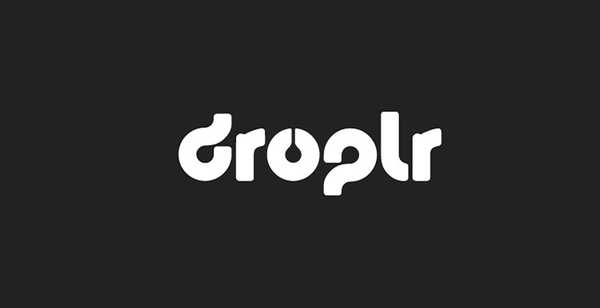
Yurko Brovko
0
4480
1000
Pokud sdílíte spoustu souborů se svými spolupracovníky nebo přáteli, možná jste si uvědomili, jak velký je problém. V zásadě existují dva způsoby sdílení souboru. Buď připojíte soubor k e-mailům nebo k jakékoli jiné službě, která vám to umožní (například WhatsApp, Slack atd.), Nebo nejprve soubor nahrajete do cloudové úložiště, vygenerujete odkaz, který lze sdílet, a poté tento odkaz sdílíte s osoba, kterou chcete. Obě metody jsou časově náročné a přicházejí s vlastními omezeními. Pokud například používáte k odeslání souboru služby, jako jsou e-maily, jste omezeni na velmi malou velikost souboru (<20 MB). So, for sharing files bigger than that, you use cloud storages, which come with another set of problems.
Sdílení souboru je těžké a časově náročné, alespoň mnohem více, než by mělo být. Nyní, pokud sdílíte soubory pouze jednou za modrý měsíc, nebude vám tyto nepříjemnosti vadit, pokud však budete muset sdílet soubory stejně jako já, budete cítit bolest ztraceného času a manuální práci, kterou vy muset udělat. Zde přichází Droplr k naší pomoci. Tento software používám už několik dní a jsem zamilovaný do tohoto paty. Je to nástroj, díky kterému jsem byl opravdu produktivní, a proto jsem s ním chtěl sdílet tento. Droplr vám umožní vzít celý proces sdílení souborů a snížit je na několik kliknutí. Pokud vás zaujalo, podívejme se jak používat Droplr pro snadné sdílení souborů během několika sekund:
Nainstalujte Droplr na zařízení
Než začneme, musíme nejprve stáhnout aplikaci Droplr a nainstalovat ji do našeho systému. V současné době je aplikace k dispozici pro uživatele systémů MacOS, iOS a Android. nicméně, Uživatelé systému Windows a Linux mohou používat rozšíření Chrome a webovou aplikaci využívat jeho služeb. Chcete-li stáhnout nativní aplikaci Mac nebo rozšíření Chrome, stačí kliknout na tento odkaz a poté jej nainstalovat.
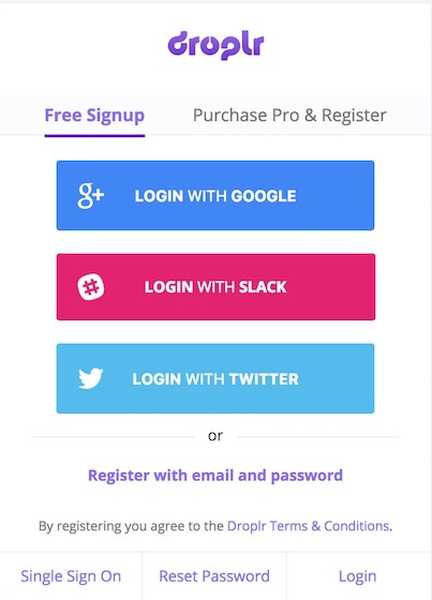
Po dokončení instalace aplikace, zaregistrujte se na jejich službu buď pomocí svého e-mailu, nebo přímo pomocí svého účtu Google, Slack nebo Twitter.
Použití Droplr
Nyní, když jste se přihlásili ke svému účtu Droplr, objevíme jeho funkce a naučíme se je používat. Nejprve však pochopíme, jak to funguje. Droplr v podstatě umožňuje svým uživatelům rychle sdílejte soubory vytvořením odkazu, který lze sdílet. Jakmile sdílíte odkaz s osobou, může soubor stáhnout přímo, aniž by se musel přihlašovat nebo dělat něco podobného. Můžete také použít jeho vestavěné nástroje přímo snímat snímky obrazovky, vysílání obrazovky a videa z webových kamer. Pokud používáte vestavěné nástroje, Droplr pro tyto položky automaticky vytvoří odkaz, který lze sdílet. Vy nepotřebují ani kopírovat odkazy, protože jsou automaticky kopírovány do vaší schránky, jakmile jsou vytvořeny. Nyní se podívejme na hlavní rysy Droplru.
-
Pořízení a sdílení snímku obrazovky
1. Po spuštění aplikace, aplikace umístí ikonu nabídky a odtud se dostanete ke všemu, co musíte udělat. Chcete-li pořídit snímek obrazovky, stačí klikněte na ikonu Droplrovy nabídky a klikněte na snímek obrazovky. Nyní se váš kurzor změní na nástroj pro výběr a můžete vybrat oblast, kterou chcete.
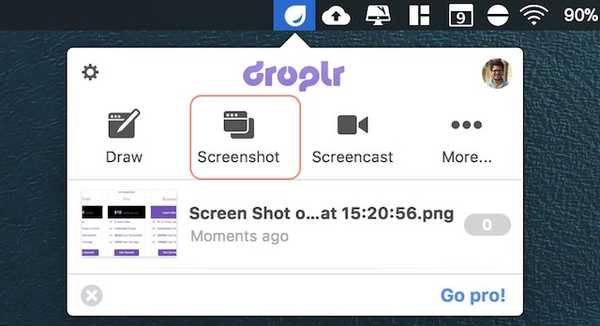
2. Jakmile pořídíte snímek obrazovky, Droplr jej automaticky nahraje, vytvoří odkaz pro sdílení a zkopíruje ho do své schránky. Pokud používáte počítač Mac, zobrazí se podobné upozornění jako na obrázku níže. Oznámení obsahuje odkaz, který lze sdílet, který již byl zkopírován do vaší schránky.
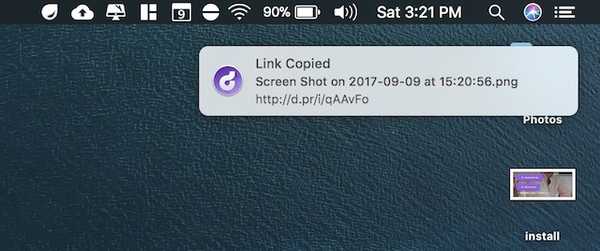
-
Sdílení anotovaného snímku obrazovky
1. Chcete-li sdílet anotovaný snímek obrazovky, klikněte na ikonu Droplr a vyberte nástroj Draw. To je stejné jako u nástroje pro snímání obrazovky, ale po vytvoření snímku pomocí nástroje pro kreslení, Droplr otevře stránku pro úpravy, kde můžete přidávat poznámky na snímek obrazovky.
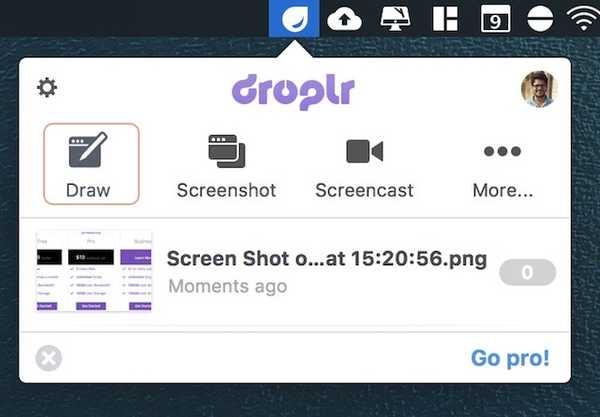
2. Po dokončení anotace, jen klikněte na tlačítko upload a Droplr soubor nahraje a vytvoří a zkopíruje odkaz, který lze sdílet do vaší schránky.
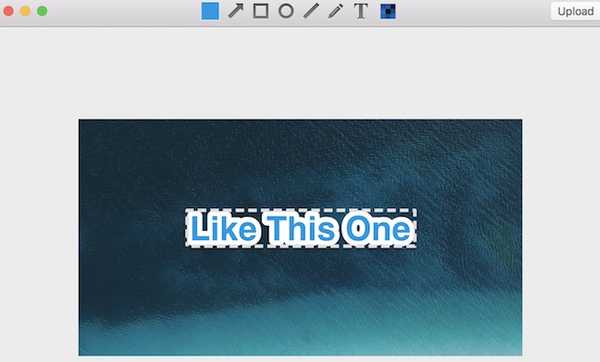
-
Nahrávání a sdílení Screencast
1. Klikněte na ikonu Droplr a vyberte nástroj „Screencast“. Nyní jen táhněte a vyberte část obrazovky, kterou chcete zaznamenat. Stejné informace byste měli vidět v černém okně, když kliknete na nástroj screencast.
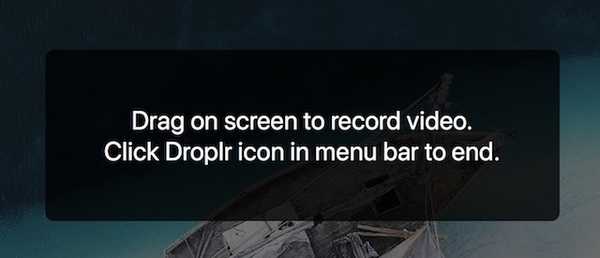
2. Klikněte na tlačítko „Spustit nahrávání“ zahájit nahrávání.
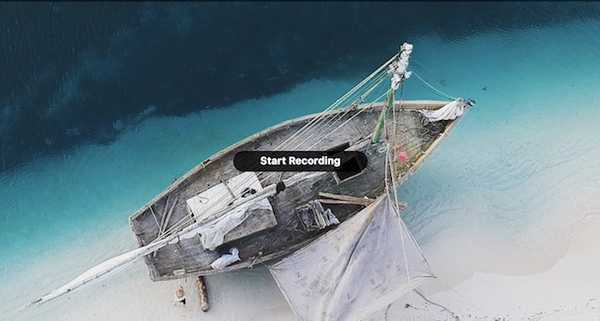
3. Jakmile začnete nahrávat, uvidíte, že Ikona kapičky v panelu nabídek se změní na ikonu nahrávání. Po dokončení klikněte na ikonu nahrávání a klikněte na „Dokončit nahrávání“. Mimochodem, odtud můžete také pozastavit nahrávání a vypnout / zapnout zvuk.
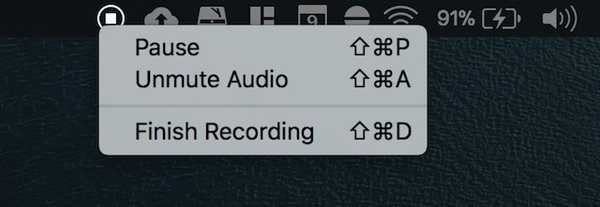
-
Sdílejte soubor, který je již na pevném disku
1. Chcete-li sdílet soubor přítomný na pevném disku, jednoduše přetáhněte soubor na ikonu Droplr v panelu nabídek.
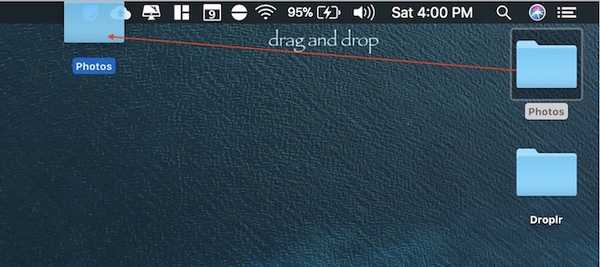
2. Pokud je soubor velký, Droplr automaticky vytvoří soubor ZIP a nahraje jej na své servery. Po nahrání souboru, stejně jako dříve, Droplr automaticky vytvoří odkaz, který lze sdílet, a zkopíruje ho do schránky..
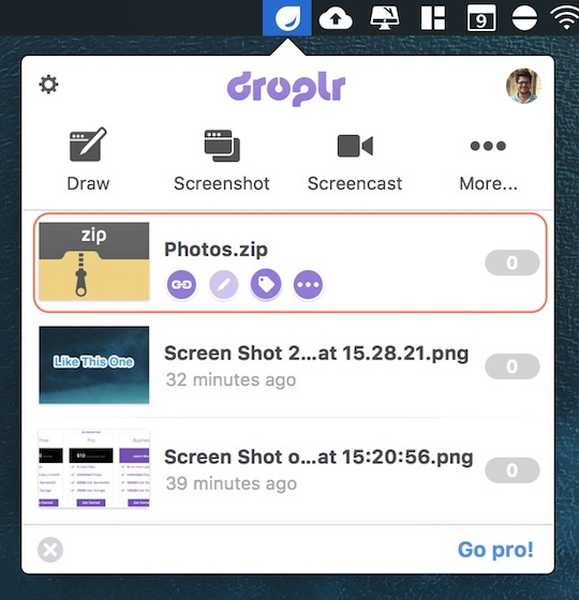
-
Další funkce
S Droplrem můžete dělat i jiné skvělé věci. Například, můžete nahrát webovou kameru na několik sekund a soubor odeslat ve formátu GIF nebo Movie. To provedete kliknutím na ikonu Droplr a poté klikněte na tlačítko „Více“. Tady, klikněte na tlačítko „Zachyťte vaši reakci“ zahájit nahrávání videa. Odtud můžete také zašlete zadanou poznámku kliknutím na tlačítko „Vytvořit poznámku“.
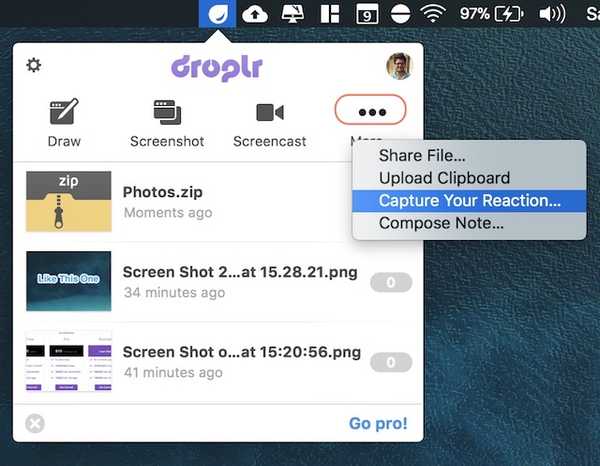
Další věci, které se mi líbí, jsou schopnost chránit vaše soubory heslem a schopnost poslat samodestruktivní soubor. Chcete-li soubor chránit heslem, klikněte pravým tlačítkem na soubor uvnitř Droplru a klikněte na „Změnit soukromí“. Poté zadejte heslo, pomocí kterého chcete svůj soubor chránit. Heslo budete muset sdílet s kýmkoli, komu chcete povolit přístup k tomuto souboru. Chcete-li, aby se soubor po určité době samodestiloval. Klikněte na tlačítko „Self Destruct“ v pravé nabídce a vyberte si dobu trvání.
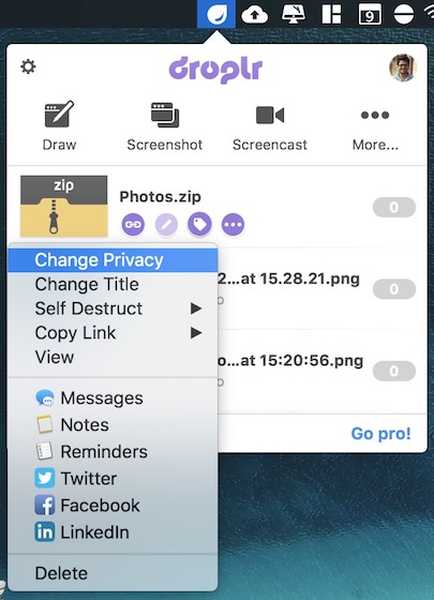
Výhody používání Droplru
Pokud si pečlivě přečtete naši sekci funkcí, nemyslím si, že vám musím říci výhody používání Droplru. Pro mě, Droplr je nejlepší pro sdílení rychlých souborů, jako jsou snímky obrazovky nebo vysílání obrazovky. Všechno, co musím udělat, je vzít si screenshot s Droplrovým nástrojem a Droplr soubor automaticky nahraje, vytvoří odkaz, který lze sdílet, a zkopíruje ho do mé schránky. To se děje 3 kroky pouhým jedním kliknutím. Zbývá mi jen sdílet tento odkaz. Jakmile sdílím odkaz, může příjemce klepnutím na odkaz stáhnout soubor.
Droplr také integrace s různými aplikacemi třetích stran, jako jsou Slack, Hipchat, Twitter, Basecamp, a mnohem víc. Když sdílíte odkaz na tyto služby, lidé uvidí náhled souboru, než si jej stáhnou. To také má pluginy pro různé kreativní programy, jako je Photoshop, Illustrator a Sketch. To znamená, že můžete své projekty snadno sdílet bez opuštění aplikace. Všechny tyto přidané funkce zvyšují uživatelský komfort softwaru. Droplr je jedna z těch aplikací, o kterých jste nevěděli, že je potřebujete, dokud je nepoužijete. A poté, co jste je použili, neexistuje způsob, jak se vrátit.
Ceny a dostupnost
Jak jsem již zmínil, Droplr je k dispozici pouze pro MacOS a iOS. Uživatelé Windows a Linux se budou muset spokojit se svou webovou aplikací, která podle mých zkušeností není tak špatná. Pokud jde o tvorbu cen, jedná se o nákladný software. Můžeš použít účet zdarma, ale to je docela omezující a umožňuje pouze 10 akcií (který hovor „klesne“) za měsíc. Pokud chcete neomezené akcie, budete si muset zakoupit předplatné Pro, které je asi 10 $ / měsíc. Nyní by se to mohlo zdát příliš vysoké pro software, který vám umožní sdílet věci, a upřímně řečeno, je. Můžete jej však získat až za 30 $ / rok hledáním kódu kuponů na internetu. Můžete také získat velké slevy, pokud kupujete software pro tým. Podrobnosti si můžete prohlédnout kliknutím zde.
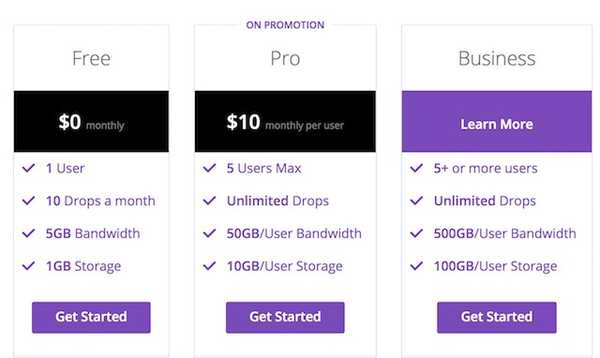
SEE ALSO: 10 nejlepších aplikací pro správu oken pro Mac
Sdílejte soubory během několika sekund s Droplr
Jak vidíte, Droplr usnadňuje sdílení souborů. Také můžete nejen sdílet malé soubory, ale můžete také sdílet soubory o velikosti až 2 GB. To znamená, že pro většinu své práce nemusíte přepínat aplikaci. Droplr také velmi usnadňuje pořizování a sdílení snímků obrazovky a vysílání obrazovky. Po celou dobu, co jsem pracoval s počítači, jsem nikdy nemohl sdílet soubory tak snadno. Jediná věc, která vás může udržet zpět, je její cena. Pokud však pro vás není tvorba cen omezena, může to výrazně zvýšit vaši produktivitu. I když si nebudete kupovat profesionální verzi, vyzval bych vás, abyste si vyzkoušeli jeho bezplatnou verzi a pak se rozhodli. Stáhněte si a použijte aplikaci a dejte nám vědět své myšlenky v sekci komentář níže.















